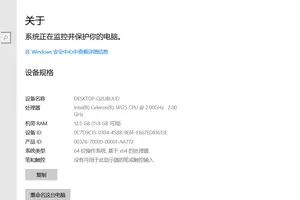1.win10系统怎样进入bios界面
所需工具材料:WIN10方法如下:
方法一:直接点重启。
因为Win8和Win10的快速启动技术只对关机有效,直接点“重启”相当于让系统临时关闭了快速启动技术。
然后按F2键进入BIOS界面。
注:不同品牌的电脑进入BIOS的按键有所不同。
方法二:彻底关闭快速启动技术。
1、先打开控制面板,选择硬件和声音。
2、点电源选项,进入下一菜单。
3、这一步,选择电源按钮功能。
4、出来这个界面,点更改当前不可用的设置,取消选中【启用快速启动】,点保存修改。
5、重启电脑,按F2键即可进入BIOS界面。
注:不同品牌的电脑进入BIOS的按键有所不同。
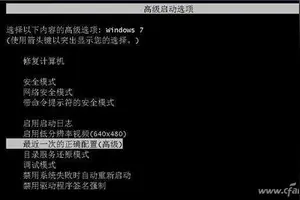
2.win10开机怎么设置u盘启动
设置U盘启动详细如下:
1、用【u深度u盘启动盘制作工具】制作u启动盘后,启动电脑,在进入开zhidao机画面的时候按“F12/F8/ESC”(不同专品牌快捷键不同)进入BIOS界面;
2、进入BIOS界面之后切换到“BOOT”,准备设置u盘启动;
3、这里在键盘按下F5/F6键进行上下切换,把“USB HDD”切换到第属一选项,设置完成之后在键盘按下F10保存并重新启动;
4、保存重后即设置U盘为第一启动项成功。
转载请注明出处windows之家 » win10开机进入boot设置
 windows之家
windows之家